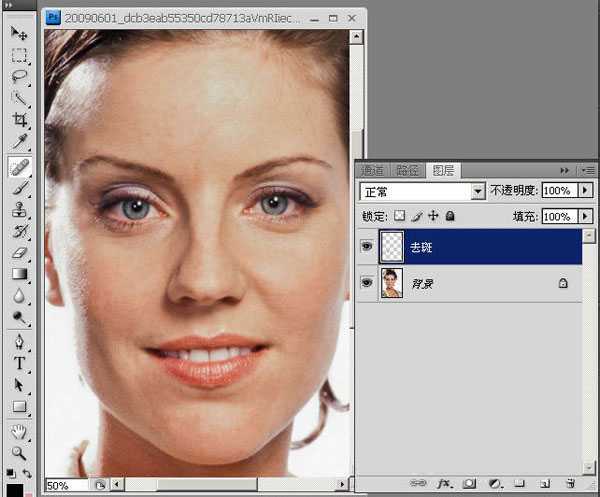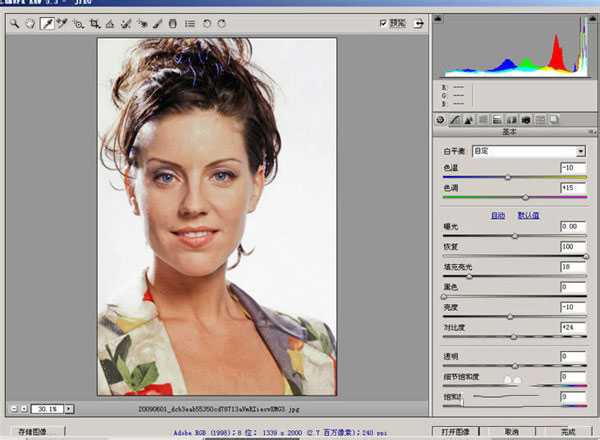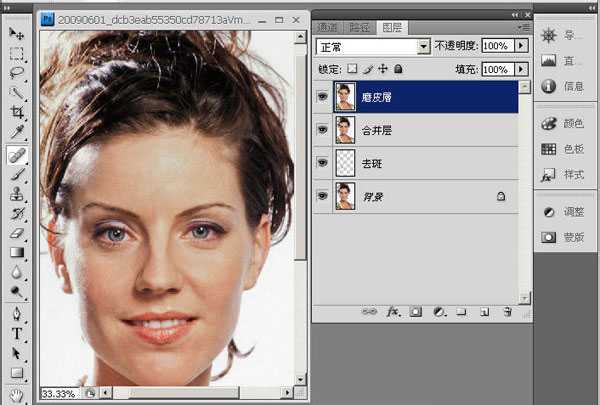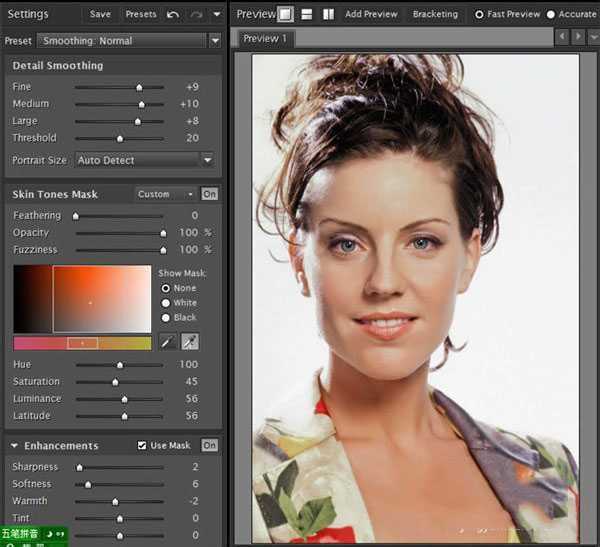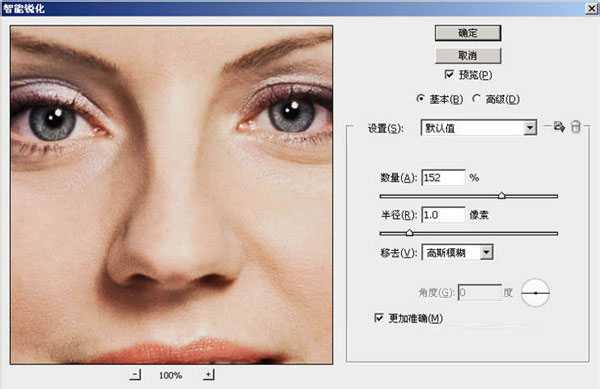下面教大家如何利用磨皮滤镜portraiture为人像磨皮,使用portraiture滤镜磨皮后再Photoshop中进行调整,从原图与效果图可以明显看出,磨皮后人物皮肤变得更加光滑,更显的年轻。
- 软件名称:
- Portraiture滤镜 portraiture磨皮滤镜 v2.3.4.0 中文专业版(32位&64位)附注册信息
- 软件大小:
- 3.54MB
- 更新时间:
- 2014-08-24立即下载
方法/步骤:
1、首先,我们看一下在磨皮前的原图
2、照片调色是Camera Raw的拿手戏,一招白平衡可以解决大多数问题。
返回PS继续修整。新建一空白去斑层,用污点修复画笔去掉大的斑点。
按Ctrl+Alt+Shift+E组合键合并所有图层,复制合并层作为磨皮层。
3、在磨皮层上使用专业磨皮滤镜Portraiture磨皮。这个滤镜的特点是磨皮只对皮肤区域起作用,而不会影响到其它区域。
使用磨皮滤镜后,它自动生成一个经过柔化过的磨皮层副本。降低该图层的不透明度,以刚好透出皮肤纹理为度,本例为60%。
再次合并所有图层,在合并层上使用图像-应用图像。选择红通道,混合模式选叠加。这样可以降低图像中的红色成分,同时使图像对比度增加。适当降低不透明度,本例是50%。
4、新增一个空白图层,用50%中性灰填充,混合模式改为柔光。使用“减淡”工具在人物眼眶、脸部、脖子等处较暗的地方涂抹,提高这些区域的亮度,使图像整体亮度更加统一。
拼合图像,使用滤镜-锐化-智能锐化,进一步提高皮肤质感。
5、最终效果
教程结束,以上就是portraiture教程:如何利用磨皮滤镜portraiture为人像磨皮的全部内容,希望对你有所帮助!
相关教程推荐:
PS外挂滤镜Portraiture人物磨皮使用详解
PS利用Portraiture滤镜实现保细节磨皮
Ps怎么使用portraiture插件磨皮?
免责声明:本站资源来自互联网收集,仅供用于学习和交流,请遵循相关法律法规,本站一切资源不代表本站立场,如有侵权、后门、不妥请联系本站删除!
稳了!魔兽国服回归的3条重磅消息!官宣时间再确认!
昨天有一位朋友在大神群里分享,自己亚服账号被封号之后居然弹出了国服的封号信息对话框。
这里面让他访问的是一个国服的战网网址,com.cn和后面的zh都非常明白地表明这就是国服战网。
而他在复制这个网址并且进行登录之后,确实是网易的网址,也就是我们熟悉的停服之后国服发布的暴雪游戏产品运营到期开放退款的说明。这是一件比较奇怪的事情,因为以前都没有出现这样的情况,现在突然提示跳转到国服战网的网址,是不是说明了简体中文客户端已经开始进行更新了呢?
更新日志
- 凤飞飞《我们的主题曲》飞跃制作[正版原抓WAV+CUE]
- 刘嘉亮《亮情歌2》[WAV+CUE][1G]
- 红馆40·谭咏麟《歌者恋歌浓情30年演唱会》3CD[低速原抓WAV+CUE][1.8G]
- 刘纬武《睡眠宝宝竖琴童谣 吉卜力工作室 白噪音安抚》[320K/MP3][193.25MB]
- 【轻音乐】曼托凡尼乐团《精选辑》2CD.1998[FLAC+CUE整轨]
- 邝美云《心中有爱》1989年香港DMIJP版1MTO东芝首版[WAV+CUE]
- 群星《情叹-发烧女声DSD》天籁女声发烧碟[WAV+CUE]
- 刘纬武《睡眠宝宝竖琴童谣 吉卜力工作室 白噪音安抚》[FLAC/分轨][748.03MB]
- 理想混蛋《Origin Sessions》[320K/MP3][37.47MB]
- 公馆青少年《我其实一点都不酷》[320K/MP3][78.78MB]
- 群星《情叹-发烧男声DSD》最值得珍藏的完美男声[WAV+CUE]
- 群星《国韵飘香·贵妃醉酒HQCD黑胶王》2CD[WAV]
- 卫兰《DAUGHTER》【低速原抓WAV+CUE】
- 公馆青少年《我其实一点都不酷》[FLAC/分轨][398.22MB]
- ZWEI《迟暮的花 (Explicit)》[320K/MP3][57.16MB]